Како оптимизовати Виндовс рачунар за онлајн игре
Када играте онлајн игре на свом Виндовс 11/10 уређају, свако кашњење у преносу података повећава кашњење и за многе игре за више играча, кашњење може потенцијално утицати на исход игре. У овом посту ћемо вам показати како да онемогућите Наглеов алгоритам(disable Nagle’s algorithm) да optimize Windows 11/10 for Online Gaming .
Наглеов алгоритам је алгоритам који се користи у имплементацији TCP/IP а који контролише загушење саобраћаја на мрежи. Наглеов алгоритам ограничава пренос малих датаграма и контролише величину прозора за слање протокола за контролу преноса(Transmission Control Protocol) ( ТЦП ). (TCP)Алгоритам повећава ефикасност рутера смањењем латенције процеса рутирања.
Оптимизујте(Optimize) Виндовс 11/10 за онлајн игре(Online Gaming)
Пре него што почнете, требало би да знате да би онемогућавање Наглеовог алгоритма могло побољшати кашњење за неке игре, а не за све ваше игре. Постоји на десетине потенцијалних узрока, од којих су многи изван оквира Виндовс 10(Windows 10) и вашег личног хардвера када су у питању перформансе мреже и проблеми са кашњењем.
Да бисте оптимизовали Виндовс(Windows) за игре на мрежи(Online Gaming) тако што ћете онемогућити Наглеов алгоритам и побољшати перформансе оперативног система Виндовс 11 , урадите следеће:
Прво морате потврдити тренутну ИП адресу вашег мрежног интерфејса. Из излаза забележите ИПв4(IPv4) адресу.
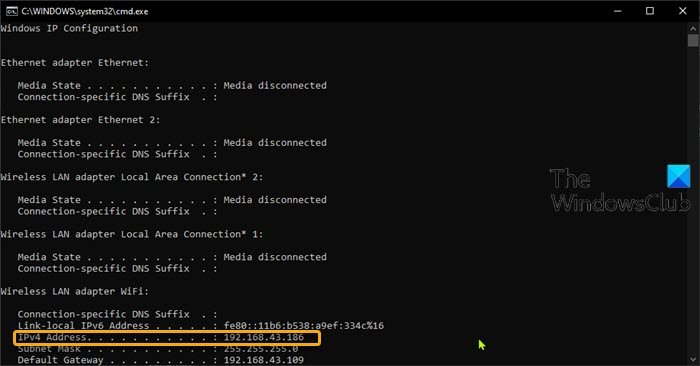
Онемогућите Наглеов алгоритам
Сада можете наставити са операцијом Регистра(Registry) .

Пошто је ово операција регистратора, препоручује се да направите резервну копију регистра(back up the registry) или креирате тачку за враћање система као неопходне мере предострожности.
Када завршите, можете наставити на следећи начин:
- Притисните Windows key + R да бисте позвали дијалог Покрени.
- У дијалогу Покрени откуцајте регедит(regedit) и притисните Ентер(Enter) да бисте отворили уређивач регистра(Registry Editor) .
- Идите или идите на путању кључа регистратора у наставку:
HKEY_LOCAL_MACHINE\SYSTEM\CurrentControlSet\Services\Tcpip\Parameters\Interfaces
- На локацији ћете морати да проверите сваки наведени интерфејс да бисте пронашли онај са тачном тренутном ИПв4(IPv4) адресом. У овом случају, то је 6. унос.
- Када пронађете исправан унос интерфејса, кликните десним тастером миша на унос мрежног интерфејса који сте пронашли у левом окну, а затим изаберите New > DWORD (32-битна) вредност(Value) .
- Преименујте име вредности у ТцпАцкФрекуенци(TcpAckFrequency) и притисните Ентер.
- Поново кликните десним тастером миша(Right-click) на мрежни интерфејс и изаберите New > DWORD (32-битна) вредност(Value) .
- Преименујте име вредности у ТЦПНоДелаи(TCPNoDelay) и притисните Ентер.
- Сада двапут кликните на сваку нову вредност да бисте уредили својства.
- Унесите 1 у поље Подаци о вредности.
- Кликните на ОК(OK) да бисте сачували промену.
- Изађите из уређивача регистра.
- Поново покрените рачунар.
То је то!
Повезано читање(Related read) : Савети за побољшање перформанси Виндовс игара .
Related posts
Фик Онлине пријава тренутно није доступна - Грешка порекла на Виндовс рачунару
Користите ГБоост да побољшате перформансе играња на рачунару са оперативним системом Виндовс 10
8 најбољих ФПС игара претраживача које можете играти на мрежи
8 алтернатива Стеам-у за куповину рачунарских игара на мрежи
10 најбољих ДОС игара које можете играти на мрежи
Како играти Вии У игре на вашем Виндовс рачунару
Најбоље бесплатне онлајн игре за децу које могу да играју без преузимања било чега
Најбоље бесплатне шаховске игре за Виндовс рачунар
Најбољи бесплатни софтвер за прављење резервних копија игара за Виндовс рачунар
Баттле оф Драгон Ринг за Виндовс 10 - Игра и преглед
Бесплатне игре за више играча за Виндовс ПЦ за играње са пријатељима од куће
Вратите класични Солитаире и Миноловац на Виндовс 10
Поправите велику употребу диска и меморије када играте игрице на Виндовс рачунару
Популарне игре речи за Виндовс 10 из Мицрософт продавнице
Како преузети и инсталирати Валхеим Плус Мод на Виндовс рачунар
Преузмите и инсталирајте Цлассиц 3Д Пинбалл игру за Виндовс /0
Листа најбољих бесплатних Виндовс 11/10 апликација у Мицрософт Сторе-у
Како играти Виндовс 95 игре на Виндовс 10
Поправи Нема довољно простора на диску - Стеам грешка на Виндовс рачунару
Бесплатне карташке игре и казино слот игре за Виндовс рачунар
